De ce emite computerul în timp ce lucrează? Unitatea de sistem de decodare scârțâie când este pornită
Foarte des oamenii mă întreabă ce vor să spună BIOS-ul emite un bip la pornirea computerului. În acest articol vom arunca o privire detaliată asupra sunetelor BIOS în funcție de producător, erorile cele mai probabile și cum să le remediam. Într-un paragraf separat, vă voi spune 4 moduri simple de a afla producătorul BIOS-ului și, de asemenea, vă voi aminti principiile de bază ale lucrului cu hardware-ul.
Să începem!
1. Pentru ce sunt bipurile BIOS?
De fiecare dată când îl porniți, auziți computerul bipând. Adesea, acest lucru se aude de la difuzorul unității de sistem. Indică faptul că autotestul de diagnosticare POST a finalizat cu succes testul și nu a detectat nicio eroare. După care sistemul de operare instalat începe să se încarce.
Dacă computerul nu are un difuzor de sistem, atunci nu veți auzi niciun sunet. Acesta nu este un indiciu al unei erori, doar că producătorul dispozitivului dvs. a decis să economisească bani.
Cel mai adesea, am observat această situație cu laptopuri și sisteme staționare DNS (acum își produc produsele sub marca DEXP). „Care este pericolul de a nu avea un difuzor?” - tu intrebi. Pare un lucru atât de mic, iar computerul funcționează bine fără el. Dar dacă este imposibil să inițializați placa video, nu va fi posibil să identificați și să remediați problema.
Dacă este detectată o problemă, computerul va emite un semnal sonor corespunzător - o anumită secvență de scârțâituri lungi sau scurte. Folosind instrucțiunile pentru placa de bază, o poți descifra, dar care dintre noi păstrează astfel de instrucțiuni? Prin urmare, în acest articol am pregătit pentru dvs. tabele cu decodarea semnalelor sonore BIOS care vă vor ajuta să identificați problema și să o remediați.
Plăcile de bază moderne au un difuzor de sistem încorporat.
Atenţie! Toate manipulările cu configurația hardware a computerului ar trebui efectuate dacă acesta este complet deconectat de la sursa de alimentare. Înainte de a deschide carcasa, asigurați-vă că ați scos ștecherul de la priză.
2. Cum să aflați producătorul BIOS-ului
Înainte de a căuta o decodare a sunetelor computerului, trebuie să aflați producătorul BIOS-ului, deoarece semnalele lor sonore sunt semnificativ diferite.
2.1. Metoda 1
„Identificarea” se poate face în diferite moduri, cel mai simplu este uită-te la ecran în timpul încărcării. Producătorul și versiunea BIOS sunt de obicei indicate în partea de sus. Pentru a surprinde acest moment, apăsați tasta Pauză de pe tastatură. Dacă în loc de informațiile necesare vedeți doar ecranul de deschidere al producătorului plăcii de bază, apăsați Tab.

Cei mai populari doi producători de BIOS sunt AWARD și AMI
2.2. Metoda 2
Accesați BIOS. Am scris în detaliu despre cum să fac asta. Răsfoiți secțiunile și găsiți elementul - Informații de sistem. Acolo ar trebui să fie indicată versiunea actuală a BIOS-ului. Și în partea de jos (sau sus) a ecranului va fi indicat producătorul - American Megatrends Inc. (AMI), AWARD, DELL etc.
2.3. Metoda 3
Una dintre cele mai rapide moduri de a afla producătorul BIOS-ului este să utilizați tastele rapide Windows + R și să introduceți comanda MSINFO32 în linia „Run” care se deschide. Astfel va fi lansat Utilitar Informații de sistem, cu care puteți obține toate informațiile despre configurația hardware a computerului dvs.

Lansarea utilitarului System Information
De asemenea, îl puteți lansa din meniu: Start -> Toate programele -> Accesorii -> Instrumente de sistem -> Informații de sistem

Puteți afla producătorul BIOS-ului prin „Informații de sistem”
2.4. Metoda 4
Utilizați programe terțe, acestea au fost descrise în detaliu în. Cel mai des folosit CPU-Z, este absolut gratuit și foarte simplu ( îl puteți descărca de pe site-ul oficial). După pornirea programului, accesați fila „Board” și în secțiunea BIOS veți vedea toate informațiile despre producător:

Cum să aflați producătorul BIOS-ului folosind CPU-Z
3. Decodarea semnalelor BIOS
După ce am aflat tipul de BIOS, putem începe să descifrăm semnalele sonore în funcție de producător. Să ne uităm la cele principale din tabele.
3.1. AMI BIOS - bipuri
AMI BIOS (American Megatrends Inc.) din 2002 este cel mai popular producătorîn lume. În toate versiunile, finalizarea cu succes a autotestării este un bip scurt , după care se încarcă sistemul de operare instalat. Alte semnale sonore AMI BIOS sunt listate în tabel:
| Tipul semnalului | Decodare |
| 2 scurte | Eroare de paritate RAM. |
| 3 scurte | Eroare în primii 64 KB de RAM. |
| 4 scurte | |
| 5 scurt | Defecțiune CPU. |
| 6 scurt | Eroare controler tastatură. |
| 7 scurt | Defecțiunea plăcii de bază. |
| 8 scurt | Eroare memorie card video. |
| 9 scurt | Eroare de sumă de verificare BIOS. |
| 10 scurt | Nu se poate scrie în CMOS. |
| 11 scurt | Eroare RAM. |
| 1 dl + 1 cor | Sursa de alimentare a computerului este defectă. |
| 1 dl + 2 cor | |
| 1 dl + 3 cor | Eroare de funcționare a plăcii video, defecțiune RAM. |
| 1 dl + 4 cor | Fără placă video. |
| 1 dl + 8 cor | Monitorul nu este conectat sau există o problemă cu placa video. |
| 3 lungi | Probleme cu RAM, test finalizat cu eroare. |
| 5 cor + 1 dl | Nu există RAM. |
| Continuu | Probleme cu sursa de alimentare sau cu supraîncălzirea computerului. |
Indiferent cât de banal ar suna, îmi sfătuiesc prietenii și clienții în cele mai multe cazuri opriți și porniți computerul. Da, aceasta este o expresie tipică a băieților de la asistența tehnică a furnizorului dvs., dar ajută! Cu toate acestea, dacă după următoarea repornire auziți scârțâituri de la difuzor care sunt diferite de un bip scurt obișnuit, atunci trebuie să remediați problema. Voi vorbi despre asta la finalul articolului.
3.2. AWARD BIOS - semnale
Ca AMI, un bip scurt AWARD BIOS semnalează un autotest de succes și pornirea sistemului de operare. Ce înseamnă celelalte sunete? Să ne uităm la tabel:
| Tipul semnalului | Decodare |
| 1 repetat scurt | Probleme cu sursa de alimentare. |
| 1 repetat lung | Probleme cu RAM. |
| 1 lung + 1 scurt | Defecțiune RAM. |
| 1 lung + 2 scurt | Eroare placa video. |
| 1 lung + 3 scurt | Probleme cu tastatura. |
| 1 lung + 9 scurt | Eroare la citirea datelor din ROM. |
| 2 scurte | Defecte minore |
| 3 lungi | Eroare controler tastatură |
| Sunet continuu | Sursa de alimentare este defectă. |
3.3. BIOS Phoenix
PHOENIX are „beep-uri” foarte caracteristice; acestea sunt scrise în tabel diferit de AMI sau AWARD. În tabel ele sunt indicate ca combinații de sunete și pauze. De exemplu, 1-1-2 ar suna ca un bip, o pauză, un alt bip, o altă pauză și două bipuri.
| Tipul semnalului | Decodare |
| 1-1-2 | eroare CPU. |
| 1-1-3 | Nu se poate scrie în CMOS. Probabil că bateria de pe placa de bază este descărcată. Defecțiunea plăcii de bază. |
| 1-1-4 | Sumă de verificare BIOS ROM nevalidă. |
| 1-2-1 | Temporizatorul de întrerupere programabil este defect. |
| 1-2-2 | Eroare controler DMA. |
| 1-2-3 | Eroare de citire sau scriere a controlerului DMA. |
| 1-3-1 | Eroare de regenerare a memoriei. |
| 1-3-2 | Testul RAM nu rulează. |
| 1-3-3 | Controlerul RAM este defect. |
| 1-3-4 | Controlerul RAM este defect. |
| 1-4-1 | Eroare de linie de adresă RAM. |
| 1-4-2 | Eroare de paritate RAM. |
| 3-2-4 | Eroare de inițializare a tastaturii. |
| 3-3-1 | Bateria de pe placa de bază este descărcată. |
| 3-3-4 | Defecțiune a plăcii video. |
| 3-4-1 | Defecțiune a adaptorului video. |
| 4-2-1 | Funcționare defectuoasă a temporizatorului sistemului. |
| 4-2-2 | Eroare de terminare CMOS. |
| 4-2-3 | Funcționare defectuoasă a controlerului tastaturii. |
| 4-2-4 | eroare CPU. |
| 4-3-1 | Eroare la testul RAM. |
| 4-3-3 | Eroare de cronometru |
| 4-3-4 | Eroare la operarea RTC. |
| 4-4-1 | Problemă cu portul serial. |
| 4-4-2 | Problemă cu portul paralel. |
| 4-4-3 | Probleme cu coprocesorul. |
4. Cele mai populare sunete BIOS și semnificația lor
Aș putea face pentru tine încă o duzină de tabele diferite cu decodare bip, dar am decis că ar fi mult mai util să fii atent la cele mai populare semnale sonore BIOS. Deci, ce caută cel mai des utilizatorii:
- un lung două bipuri scurte de BIOS– acest sunet aproape sigur nu prevestește nimic bun, și anume probleme cu placa video. Primul lucru pe care trebuie să îl verificați este dacă placa video este complet introdusă în placa de bază. Apropo, de cât timp ești aici? La urma urmei, unul dintre motivele problemelor cu încărcarea poate fi praful banal care s-a înfundat în răcitor. Dar să revenim la problemele cu placa video. Încercați să-l scoateți și să curățați contactele cu o gumă de șters. Ar fi o idee bună să vă asigurați că nu există resturi sau obiecte străine în conectori. Mai primești o eroare? Atunci situația este mai complicată, va trebui să încerci să pornești un computer cu o cameră video integrată (cu condiția ca aceasta să fie pe placa de bază). Dacă pornește, înseamnă că problema este în placa video scoasă și nu poți face fără să o înlocuiești.
- un bip lung BIOS la pornire– Posibile probleme cu RAM.
- 3 bipuri scurte de BIOS- Eroare RAM. Ce se poate face? Scoateți modulele RAM și curățați contactele cu o gumă de șters, ștergeți cu un tampon de bumbac umezit cu alcool și încercați să schimbați modulele. De asemenea, posibil. Dacă modulele RAM funcționează, computerul va porni.
- 5 bipuri scurte de BIOS– procesorul este defect. Un sunet foarte neplăcut, nu-i așa? Dacă este prima dată când procesorul este instalat, verificați compatibilitatea acestuia cu placa de bază. Dacă totul a funcționat înainte, dar acum computerul emite un bip nebun, atunci trebuie să verificați dacă contactele sunt curate și uniforme.
- 4 bipuri lungi de BIOS– viteza redusă sau ventilatorul CPU se oprește. Trebuie fie curățat, fie înlocuit.
- 1 lung 2 bipuri scurte BIOS– probleme cu placa video sau defecțiune a conectorilor RAM.
- 1 lung 3 bipuri scurte BIOS– fie probleme cu placa video, fie probleme cu RAM, fie erori de tastatură.
- două bipuri scurte de BIOS – consultați producătorul pentru a clarifica eroarea.
- trei bipuri lungi de BIOS– probleme cu RAM (soluția problemei este descrisă mai sus), sau probleme cu tastatura.
- Semnalele BIOS sunt multe scurte– trebuie să numărați exact câte semnale scurte.
- Computerul nu pornește și nu există semnal BIOS– sursa de alimentare este defectă, există o problemă de performanță a procesorului sau nu există difuzor de sistem (vezi mai sus).
Din propria mea experiență, pot spune că destul de des toate problemele legate de pornirea unui computer se datorează unui contact slab între diverse module, de exemplu RAM sau o placă video. Și, așa cum am scris mai sus, în unele cazuri o repornire regulată ajută. Uneori puteți rezolva problema prin resetarea setărilor plăcii de sistem.
Atenţie! Dacă vă îndoiți de abilitățile dvs., este mai bine să încredințați diagnosticarea și reparațiile profesioniștilor. Nu are rost să-ți asumi riscuri și apoi să dai vina pe autorul articolului pentru ceva ce nu este vina lui :)
- Pentru a rezolva problema este necesar scoateți modulul din conector, îndepărtați praful și introduceți înapoi. Contactele pot fi curățate cu grijă și șterse cu alcool. Pentru a curăța conectorul de murdărie, este convenabil să folosiți o periuță de dinți uscată.
- Nu uitați să cheltuiți inspectie vizuala. Dacă unele elemente sunt deformate, au un strat negru sau dungi, cauza problemelor la încărcarea computerului va fi la vedere.
- Permiteți-mi să vă reamintesc, de asemenea, că orice manipulări cu unitatea de sistem ar trebui efectuate numai când alimentarea este oprită. Nu uitați să eliminați electricitatea statică. Pentru a face acest lucru, va fi suficient să apucați unitatea sistemului computerului cu ambele mâini.
- Nu atingeți la pinii microcircuitelor.
- Nu folosi metal și materiale abrazive pentru curățarea contactelor modulelor RAM sau plăcilor video. În acest scop, puteți folosi o gumă moale.
- Sobru evaluează-ți capacitățile. Dacă computerul dvs. este în garanție, este mai bine să utilizați serviciile specialiștilor din centrele de service decât să vă aprofundați singur în „creierele” mașinii.
Dacă aveți întrebări, adresați-le în comentariile acestui articol, vom rezolva!
De fiecare dată când computerul pornește, unitatea de sistem emite un bip. Nu toată lumea știe că acesta este un semnal care indică performanța unității de sistem. Și doar puțini știu să descifreze aceste semnale din unitatea de sistem.
Despre asta vom vorbi. Dacă citiți acest material, vă recomand să îl imprimați acum. Când aveți nevoie de decriptare, nu veți putea intra online. :)
Deci despre ce scârțâie „specialistul de sistem”? Aceste semnale sunt rezultatul testării hardware-ului computerului (cooler, RAM, placă video etc.). De fiecare dată când porniți computerul, acesta testează hardware-ul și raportează rezultatele cu acest scârțâit special. Transcrierea unității de sistem scârțâie este mai jos.
* Un scârțâit scurt.
Explicaţie:
Totul e bine. Testul a fost finalizat cu succes. Puteți continua să lucrați. Se întâmplă ca unele unități de sistem să nu emită deloc bip în acest moment.
* Nu există niciun scârțâit sau imagine pe ecranul computerului.
Explicaţie:
Defecțiune la sursa de alimentare sau procesor.
Corecţie:
Mai întâi, verificați dacă cablul de alimentare este conectat la priză. Dacă totul este în ordine, încercați să conectați un dispozitiv de lucru cunoscut la protectorul de supratensiune (un astfel de cablu cu o cutie în care există multe prize, există și un buton de comutare, de obicei roșu). Un încărcător de telefon va funcționa, desigur, cu un telefon conectat la el. Trebuie să verificați toate prizele de protecție la supratensiune. Dacă priza funcționează, telefonul se va încărca. În continuare, verificăm dacă alimentarea cu energie pornește atunci când apăsați butonul de pornire a computerului. În acest caz, răcitorul (ventilatorul) sursei de alimentare ar trebui cel puțin să se zvâcnească. Dacă există mișcare, căutați un procesor nou, în caz contrar, o nouă sursă de alimentare. De asemenea, trebuie să verificați cablul de alimentare al plăcii de bază. Se poate întâmpla să se fi mutat.
* Un scârțâit lung și continuu.
Explicaţie:
Sursa de alimentare este defectă.
Corecţie:
Achiziționarea unei noi surse de alimentare.
* Două scârțâituri scurte.
Explicaţie:
Probleme minore cu setările BIOS-ului.
Corecţie:
Accesați BIOS-ul și setați parametrii optimi. Ieșirea în BIOS se face de obicei folosind cheia. Dacă nu știți ce să schimbați, atunci setați valorile implicite. Pentru a face acest lucru, apăsați butonul. Pentru a ieși cu salvarea - , . Unele versiuni BIOS în sine evidențiază elementele de setări conflictuale evidențiind-le. De asemenea, puteți reseta setările BIOS prin scoaterea bateriei plăcii de bază pentru câteva secunde.
* Trei scârțâituri lungi.
Explicaţie:
Lipsește tastatura.
Corecţie:
Conectați tastatura la priza PS/2. Dacă acest lucru nu ajută, va trebui să schimbați tastatura.
* Trei scârțâituri scurte.
Explicaţie:
Eroare RAM.
Corecţie:
Pentru a face acest lucru, trebuie să verificați dacă există stick-uri de memorie pe placa de bază. Nu râde, se întâmplă. Apoi, trebuie să scoateți toate stick-urile de memorie, să îndepărtați cu atenție praful acumulat și, unul câte unul, să introduceți stick-ul de memorie și să porniți unitatea de sistem. Dacă „unitatea de sistem” emite un bip pe o bandă, aceasta poate însemna că banda este defectă.
* Un scârțâit lung și unul scurt.
Explicaţie:
RAM nu funcționează corect.
Corecţie:
Poate că unul sau mai multe stick-uri de memorie sunt în conflict între ele. Trebuie să introduceți câte un stick de memorie și să încercați să porniți computerul.
* Un scârțâit lung și două scurte.
Explicaţie:
Adaptorul video nu funcționează corect.
Corecţie:
Setări corecte în BIOS.
* Un scârțâit lung și trei scurte.
Explicaţie:
Adaptorul video nu funcționează.
Corecţie:
Verificați performanța plăcii video. Pentru a face acest lucru, aveți nevoie de o altă placă video care funcționează. De asemenea, puteți încerca să scoateți cardul, să îndepărtați praful din slot și să lipiți cardul la loc. Și nu uitați să verificați dacă cardul are mufe suplimentare pentru alimentare. Alimentarea acestor plăci video trebuie să fie furnizată cu un cablu separat la care nu este conectat niciun dispozitiv. De asemenea, vă sugerez să verificați dacă monitorul este conectat și funcționează. Încercați să suflați conectorul care conectează monitorul la computer.
* Un scârțâit lung și opt scurt.
Explicaţie:
Adaptorul video nu funcționează sau monitorul nu este conectat.
Corecţie:
La fel ca scris mai sus.
* Un scârțâit lung și nouă scurt.
Explicaţie:
Eroare la citirea datelor BIOS.
Corecţie:
Încercați să resetați setările BIOS scoțând bateria. Dacă acest lucru nu ajută, atunci flash BIOS-ul. Dar aceasta este o altă poveste, care necesită un articol separat. Voi încerca să o scriu în curând.
* Patru scârțâituri scurte.
Explicaţie:
Temporizatorul de sistem nu funcționează.
Corecţie:
Puteți încerca să resetați BIOS-ul. Dar, din păcate, rar ajută. Există o singură cale de ieșire - înlocuiți sau reparați placa de bază.
* Cinci scârțâituri scurte.
Explicaţie:
Procesorul nu funcționează corect.
Corecţie:
Încercați să curățați praful din slotul procesorului, asigurați-vă că radiatorul este curat și că temperatura procesorului este scăzută.
* Șase scârțâituri scurte.
Explicaţie:
Tastatura este defectă.
* Șapte scârțâituri scurte.
Explicaţie:
Defecțiuni ale plăcii de bază.
Corecţie:
Reparați placa de bază sau cumpărați una nouă.
* Opt scârțâituri scurte.
Explicaţie:
Probleme cu memoria video.
Corecţie:
Luați adaptorul video pentru reparație sau cumpărați unul nou.
* Nouă scârțâituri scurte.
Explicaţie:
Sumă de verificare BIOS incorectă.
Corecţie:
De obicei, se recomandă să resetați setările BIOS și vă permite să continuați lucrul. Dacă se întâmplă ceva, puteți reseta BIOS-ul scoțând bateria.
* Zece scârțâituri scurte.
Explicaţie:
Eroare la scrierea datelor pe cipul CMOS.
Corecţie:
Această eroare poate apărea la flash-ul BIOS-ului. Prin urmare, vom descrie această parte într-un alt articol.
* Unsprezece scârțâituri scurte.
Explicaţie:
Memoria cache nu funcționează corect.
Corecţie:
Resetați BIOS-ul. Dacă acest lucru nu ajută, luăm computerul pentru reparare sau instalăm un nou procesor.
* Scârțâituri lungi repetate.
Explicaţie:
Memoria RAM este defectă sau conectată incorect.
Corecţie:
Reconectarea stick-urilor de memorie. Calculul celui defect, conectând unul câte unul și pornind computerul. Curățare de praf.
* Scârțâituri scurte repetate.
Explicaţie:
Sursa de alimentare nu funcționează corect.
Corecţie:
Verificarea functionalitatii sursei de alimentare, verificarea cablurilor pentru intreruperi, verificarea protectorului de supratensiune si, nu in ultimul rand, inlocuirea sursei de alimentare.
Asta e tot. Dacă aveți întrebări, întrebați.
PS: Pentru a reseta BIOS-ul, în loc să scoateți bateria, puteți folosi un jumper special. Locația acestuia poate fi găsită în documentația pentru placa de bază.
Adăugare: codificări ale semnalului BIOS dacă computerul a murit.
AWARD BIOS Semnale
Semnal continuu. Sursa de alimentare este defectă.
2 scurte. S-au găsit erori minore.
3 lungi. Eroare controler tastatură.
1 lung + 1 scurt. Probleme cu RAM.
1 lung + 2 scurt. Problema cu placa video.
1 lung + 3 scurt. A apărut o eroare la inițializarea tastaturii.
1 lung + 9 scurt. A apărut o eroare la citirea datelor de pe cipul de memorie numai pentru citire.
1 repetare lungă. Modulele de memorie sunt instalate incorect.
1 repetare scurtă. Probleme cu sursa de alimentare.
Semnale AMI BIOS
Nu există semnale. Sursa de alimentare este defectă sau nu este conectată la placa de bază.
1 scurt. Nu s-au găsit erori.
2 scurte. Eroare de paritate RAM.
3 scurte. A apărut o eroare în timpul funcționării primilor 64 KB de memorie principală.
4 scurte. Cronometrul sistemului este defect.
5 scurt. Procesorul central este defect.
6 scurt. Controlerul tastaturii este defect.
7 scurt. Placa de baza este defecta.
8 scurt. Memoria video este defectă.
9 scurt. Eroare de sumă de verificare a conținutului cipului BIOS.
10 scurt. Nu se poate scrie în memoria CMOS.
11 scurt. Memoria cache externă (instalată în sloturile de pe placa de bază) este defectă.
1 lung + 2 scurt. Placa video este defectă.
1 lung + 3 scurt. Placa video este defectă.
1 lung + 8 scurt. Probleme cu placa video sau monitorul nu este conectat.
Semnale PHOENIX BIOS
1-1-3. Eroare de scriere/citire a datelor CMOS.
1-1-4. Eroare de sumă de verificare a conținutului cipului BIOS.
1-2-1. Placa de baza este defecta.
1-2-2. Eroare de inițializare a controlerului DMA.
1-2-3. Eroare la încercarea de a citi/scrie pe unul dintre canalele DMA.
1-3-1. Eroare de regenerare RAM.
1-3-3. Eroare la testarea primilor 64 KB de RAM.
1-3-4. Eroare la testarea primilor 64 KB de RAM.
1-4-1. Placa de baza este defecta.
1-4-2. Eroare de testare RAM.
1-4-3. Eroare de temporizator de sistem.
1-4-4. Eroare la accesarea portului I/O.
3-1-1. Eroare la inițializarea celui de-al doilea canal DMA.
3-1-2. Eroare la inițializarea primului canal DMA.
3-1-4. Placa de baza este defecta.
3-2-4. Eroare controler tastatură.
3-3-4. Eroare de testare a memoriei video.
4-2-1. Eroare de temporizator de sistem.
4-2-3. Eroare de linie A20. Controlerul tastaturii este defect.
4-2-4. Eroare la lucrul în modul protejat. Procesorul poate fi defect.
4-3-1. Eroare la testarea memoriei RAM.
4-3-4. Eroare ceas în timp real.
4-4-1. Testul portului serial a eșuat. Eroarea poate fi cauzată de un dispozitiv care utilizează acest port.
4-4-2. Eroare la testarea portului paralel. Eroarea poate fi cauzată de un dispozitiv care utilizează acest port.
4-4-3. Eroare la testarea coprocesorului matematic.
Ziua bună... De fiecare dată când porniți din nou computerul personal, este lansat programul de diagnosticare automată POST (Power-On-Self-Test), care este „înregistrat” în ROM-ul BIOS-ului.În această scurtă postare aș dori să dau câteva exemple de tabele de decodare a semnalului PC. Adică semnalele sonore ale computerului sau despre ce emite BIOS-ul.
Pentru început, pentru a utiliza aceste tabele, va trebui să aflați producătorul BIOS-ului plăcii de bază. Este destul de ușor să afli producătorul BIOS-ului. Trebuie să intrați în BIOS-ul propriu-zis (descris mai jos) și să găsiți semnătura producătorului.
Câteva cuvinte despre programul de diagnostic POST. Acest program verifică toate cele mai importante componente ale unui computer personal. Cum ar fi: monitorizarea performanței procesorului, CMOS. Sprijină cipurile plăcii de bază și, desigur, produce un test rapid al memoriei RAM. Computerul furnizează toate aceste informații despre performanța PC-ului micro-difuzorului sub forma unui semnal sonor BIOS (bip).
Dacă programul POST a finalizat cu succes diagnosticarea componentelor critice ale computerului și dacă PC-ul funcționează în stare excelentă, atunci ar trebui să auziți un bip scurt. După care sistemul de operare va începe imediat să se încarce. Dacă, la pornirea computerului, este detectată o componentă nefuncțională, programul POST va produce imediat un anumit semnal sonor (mai multe bipuri scurte sau mai multe bipuri lungi). Astfel, determină eroarea detectată. În consecință, computerul nu mai funcționează.
Cum să intrați în BIOS Windows 7
Pentru a intra în BIOS cu Winows 7 sau XP, trebuie să apăsați o anumită tastă, sau un set de taste, imediat după pornirea computerului. În consecință, înainte de a încărca sistemul de operare al computerului în sine.De îndată ce apăsați butonul de repornire a computerului, trebuie să apăsați imediat o anumită tastă. Sau un set de chei. Este recomandabil să faceți clic pe el înainte de a intra în meniul BIOS.
De obicei, pe ecranul monitorului este afișată o anumită inscripție în limba engleză (apăsați DEL pentru a intra în SETUP). Care vorbește despre introducerea setărilor PC-ului. Tasta Delete este adesea folosită. Există și alte opțiuni pentru tastele rapide.
Opțiuni de comenzi rapide de la tastatură în Windows 7
- Ctrl+Alt+Esc
- Ctrl+Alt+Ins
- Ctrl+Alt
Programele de diagnosticare POST și bipurile computerului
BIOS PREMII
| Secvență de bipuri | Descrierea erorii |
| 1 scurt | POST de succes |
| 2 scurte | S-au găsit erori minore. Pe ecranul monitorului apare o solicitare pentru a intra în programul CMOS Setup Utility și pentru a corecta situația. Verificați dacă cablurile sunt bine fixate în conectorii pentru hard disk și placa de bază. |
| 3 lungi | Eroare controler tastatură |
| 1 scurt, 1 lung | Eroare de memorie cu acces aleatoriu (RAM). |
| 1 lung, 2 scurt | Eroare placa video |
| 1 lung, 3 scurt | Eroare de memorie video |
| 1 lung, 9 scurt | Eroare la citirea din ROM |
| Repetând scurt | Probleme cu alimentarea cu energie; Probleme cu RAM |
| Repetând lung | Probleme cu RAM |
| Frecvență înaltă-joasă repetată | Probleme cu procesorul |
| Continuu | Probleme cu sursa de alimentare |
BIOS AMI
| Un bip scurt | |
| Două bipuri scurte | Eroare de testare RAM |
| Trei bipuri scurte | Eroare de testare RAM (primii 64 kb) |
| Patru bipuri scurte | Placa de bază este defectă (eroare de temporizator de sistem) |
| Cinci bipuri scurte | Procesorul este defect. Încercați să scoateți procesorul și să-l instalați din nou (dacă nu vă este frică). Dacă acest lucru nu ajută, atunci trebuie să înlocuiți procesorul. |
| Șase bipuri scurte | Placa de bază este defectă (eroare controler tastatură) |
| Șapte bipuri scurte | Placa de bază este defectă (eroare în modul virtual). Încercați să reporniți computerul, dacă asta nu ajută, atunci înlocuiți placa de bază. |
| Opt bipuri scurte | Adaptorul video este defect sau testul memoriei video a eșuat |
| Nouă bipuri scurte | Eroare BIOS ROM checksum |
| Zece bipuri scurte | Eroare de scriere a memoriei CMOS. Este necesar să „resetați” memoria BIOSa, apoi prin conectarea celor două contacte situate lângă baterie (Clear CMOS), sau scoateți bateria timp de 20 de minute, decupând cablul de alimentare. Dacă nu ajută, va trebui să schimbați microcircuitul. |
| erori RAM. Încercați să reinstalați stick-urile de memorie. | |
| (Un lung și două scurt), (Un lung și trei scurt), (Un lung și opt scurt) semnale | Defecțiune a plăcii video. |
DELL BIOS
| Un bip, pauză, două bipuri | Eroare placa video. Trebuie să verificați conexiunea plăcii video |
| Un bip, pauză, două bipuri, pauză, două bipuri, pauză, trei bipuri | Eroare chip BIOS |
| Un bip, pauză, trei bipuri, pauză, un bip, pauză, un bip | Eroare chip BIOS |
| Un bip, pauză, trei bipuri, pauză, un bip, pauză, trei bipuri | Tastatura este defectă |
| Un bip, pauză, trei bip-uri, pauză, trei bip-uri, pauză, un bip | |
| Un bip, pauză, trei bip-uri, pauză, patru bip-uri, pauză, un bip | |
| Un bip, pauză, trei bipuri, pauză, patru bipuri, pauză, trei bipuri | Eroare la verificarea memoriei RAM. Merită să vă verificați memoria |
| Un bip, pauză, patru bipuri, pauză, un bip, pauză, un bip | Eroare de verificare a memoriei RAM. Merită să vă verificați memoria |
BIOS IBM
AST BIOS
| Un bip scurt | Procesorul este defect |
| Două bipuri scurte, (trei bipuri scurte) | |
| Patru bipuri scurte | Tastatura este defectă |
| Cinci bipuri scurte | Tastatura este defectă |
| Șase bipuri scurte | Placa de sistem este defectă |
| Nouă bipuri scurte | Cipul BIOS este defect |
| Zece bipuri scurte | Cipul cronometrului este defect |
| Unsprezece bipuri scurte | Driverul chipset-ului este defect |
| Douăsprezece semnale scurte | Întreruperea alimentării memoriei nevolatile |
| Un bip lung | Cipul controlerului DMA este defect (canalul 0) |
| Cipul controlerului DMA este defect (canalul 1) | |
| Adaptorul video este defect | |
| Un bip lung și trei scurte | Eroare de memorie a adaptorului video |
| Un bip lung și patru scurte | Adaptorul video este defect |
| Un bip lung și cinci scurte | RAM este defect |
| Un bip lung și șase scurte | Erori la încărcarea vectorului de întrerupere în memorie |
| Un bip lung și șapte scurte | Echipamentul video este defect |
| Un bip lung și opt scurte | Memoria video este defectă |
BIOS COMPAQ
| Un bip lung | Programul de diagnosticare POST nu a detectat nicio eroare și funcționează normal. Toate ok. |
| Un semnal lung și unul scurt | Suma de verificare a memoriei BIOS este incorectă. Este necesar să verificați starea de sănătate a bateriei |
| Două bipuri scurte | Eroare generala |
| Un bip lung și două scurte | Placa video este defectă. Trebuie să reinstalați placa video |
| Șapte semnale | Cardul AGP este defect. Trebuie să reinstalați placa video |
| Un lung (repetat) | RAM este defect |
| Un bip scurt și două lungi | RAM este defect |
BIOS PHOENIX
Semnalele din acest BIOS vin printr-o pauză cu bipuri scurte. De exemplu – 1-2-1 (1 bip, pauză, 2 bipuri, pauză, 1 bip)
| Un bip, pauză, un bip, pauză, trei bipuri | A apărut o eroare la accesarea memoriei BIOS |
| Un bip, pauză, un bip, pauză, patru bipuri | Suma de verificare a memoriei BIOS este incorectă. Este necesar să verificați starea de sănătate a bateriei |
| Un bip, pauză, două bipuri, pauză, un bip | Placa de baza este defecta |
| Un bip, pauză, două bipuri, pauză, două bipuri (Un bip, pauză, două bipuri, pauză, trei bipuri) | Cipul controlerului DMA este defect |
| Un bip, pauză, patru bipuri, pauză, un bip | Placa de baza este defecta |
| Un bip, pauză, patru bipuri, pauză, două bipuri | RAM este defect |
| Un bip, pauză, patru bipuri, pauză, trei bipuri | Eroare de temporizator de sistem |
| Un bip, pauză, patru bipuri, pauză, patru bipuri | Unul dintre porturile I/O este defect |
| Două bipuri, pauză, un bip, pauză, un bip, (Două bipuri, pauză, un bip, pauză, două bipuri), (Două bipuri, pauză, un bip, pauză, trei bipuri), (Două bipuri, pauză, unul bip) bip, pauză, patru bipuri) | RAM este defect |
| Două bipuri, pauză, două bipuri, pauză, un bip, (Două bipuri, pauză, două bipuri, pauză, două bipuri), (Două bipuri, pauză, două bipuri, pauză, trei bipuri), (Două bipuri, pauză, două bipuri) bip, pauză, patru bipuri) | RAM este defect |
| Două bipuri, pauză, trei bipuri, pauză, un bip, (Două bipuri, pauză, trei bipuri, pauză, două bipuri), (Două bipuri, pauză, trei bipuri, pauză, trei bipuri), (Două bipuri, pauză, trei bipuri) bip, pauză, patru bipuri) | RAM este defect |
| Două bipuri, pauză, patru bipuri, pauză, un bip, (Două bipuri, pauză, patru bipuri, pauză, două bipuri), (Două bipuri, pauză, patru bipuri, pauză, trei bipuri), (Două bipuri, pauză, patru bipuri) bip, pauză, patru bipuri) | RAM este defect |
| Trei bipuri, pauză, un bip, pauză, un bip | Al doilea canal DMA este defect |
| Trei bipuri, pauză, un bip, pauză, două bipuri, (Trei bipuri, pauză, un bip, pauză, patru bipuri) | Primul canal DMA este defect |
| Trei bipuri, pauză, două bipuri, pauză, patru bipuri | Controlerul tastaturii este defect |
| Trei bipuri, pauză, trei bipuri, pauză, patru bipuri | Memoria video este defectă |
| Trei bipuri, pauză, patru bipuri, pauză, un bip | Monitorul este defect |
| Trei bipuri, pauză, patru bipuri, pauză, două bipuri | Video cu defecțiune a cipului BIOS |
| Patru bipuri, pauză, două bipuri, pauză, un bip | Temporizatorul de sistem este defect |
| Patru bipuri, pauză, două bipuri, pauză, două bipuri | Sfârșitul testului |
| Patru bipuri, pauză, două bipuri, pauză, trei bipuri | Controlerul tastaturii este defect |
| Patru bipuri, pauză, două bipuri, pauză, patru bipuri | Procesorul sa blocat la intrarea în modul protejat. |
| Patru bipuri, pauză, trei bipuri, pauză, un bip | Eroare RAM |
| Patru bipuri, pauză, trei bipuri, pauză, două bipuri, (Patru bipuri, pauză, trei bipuri, pauză, trei bipuri) | Eroare de cronometru |
| Patru bipuri, pauză, patru bipuri, pauză, un bip | Problemă cu portul serial |
| Patru bipuri, pauză, patru bipuri, pauză, două bipuri | Eroare de port paralel |
| Patru bipuri, pauză, patru bipuri, pauză, trei bipuri | Funcționare defectuoasă a procesorului matematic |
| Repetă lungă | Placa de baza este defecta |
| Continuu | Ventilatorul procesorului (răcitorul) este defect |
| Sirenă | Placa video este defectă |
Concluzie
Nu considerați aceste informații ca fiind complet de încredere. Deoarece semnalele sonore ale computerului se pot schimba pe măsură ce sunt lansate noi versiuni BIOS. Aici inchei postarea, sper ca ti-a fost de folos...
Uneori poate apărea o situație când utilizatorul aude 3 bipuri lungi de BIOS la pornire, iar computerul nu pornește după aceea. În acest caz, există o eroare care a fost detectată de sistem în timpul procedurii inițiale de testare hardware POST.
În BIOS-ul diferiților producători, un mesaj de informare similar este trimis atunci când apar diverse situații anormale. Să enumerăm pe scurt câteva sisteme în care puteți auzi 3 bipuri lungi de BIOS în timpul pornirii:
- BIOS IBM
În acest sistem, trei semnale sonore lungi ale BIOS-ului îi spun utilizatorului că a fost detectată o problemă pe placa de bază. Un mesaj similar poate apărea dacă controlerul tastaturii este defect sau dacă modulul RAM este introdus prost.
- BIOS premiu
Ca și în cazul IBM BIOS, Award BIOS avertizează utilizatorul despre o eroare a controlerului de tastatură într-un mod similar.
- BIOS AMI
Mesaj generat de AMI BIOS atunci când testarea RAM eșuează. Poate fi cauzat de instalarea incorectă a modulului de memorie în slot.
BIOS-ul de la alți producători nu oferă o astfel de combinație de semnale.
Dacă primiți un astfel de semnal BIOS, în primul rând ar trebui să încercați să înțelegeți dacă situația este de origine aleatorie sau dacă este într-adevăr o consecință a unei defecțiuni a oricărui element al plăcii de bază. Există o singură modalitate de a verifica acest lucru - porniți din nou computerul apăsând butonul Reset. Dacă difuzorul de sistem tot dă un mesaj de eroare, atunci este probabil ca problema reală să fie hardware defect, mai degrabă decât o defecțiune a BIOS-ului.
În cazul în care sursa problemei este RAM (de exemplu, dacă computerul este echipat cu un BIOS de la AMI), puteți încerca să îndepărtați și să inspectați modulele RAM și, dacă este necesar, să le curățați de praf. Apoi ar trebui să încercați să introduceți modulele înapoi, încercând să vă asigurați că modulele stau cât mai strâns posibil în sloturi. Dacă auziți din nou trei bipuri după repornirea computerului, atunci ar trebui să luați în considerare înlocuirea modulului de memorie defect. Dacă controlerul tastaturii funcționează defectuos, utilizatorul va trebui în cele mai multe cazuri să înlocuiască placa de bază.
Salutare tuturor, ați observat că atunci când porniți computerul, scoate un bip și apoi pornește... asta dacă totul este în regulă, dar dacă începe să sune diferit și nu se întâmplă nimic pe ecran, atunci acesta este un motiv să vă gândiți și să încercați să vă dați seama de ce unitatea de sistem emite un bip? De fiecare dată când porniți computerul, puteți auzi unitatea de sistem scârțâind. Acest semnal arată performanța hardware-ului, pe care puțini oameni știu să-l descifreze. Deci, să încercăm să ne dăm seama de ce unitatea de sistem emite bipuri?
Decodificarea semnalelor unității de sistem
După cum știți, unitatea de sistem găzduiește multe dispozitive speciale. Când este pornit, computerul emite un semnal despre rezultatul testării acestui software (ventilator, procesor, dispozitive de intrare/ieșire, memorie, placă video etc.).
Decodificarea scârțâitului emis de unitatea de sistem este dată în tabel:
| Nu. | Tipul semnalului | Decodare |
| 1 | Unul scurt | Testarea a avut succes. În acest caz, este, de asemenea, posibil să nu existe un scârțâit. |
| 2 | Fără semnal sau imagine pe ecran | Ar trebui să căutați defecțiuni în sursa de alimentare sau procesor. |
| 3 | Semnal lung și continuu | Defecțiunea sursei de alimentare. |
| 4 | Două bipuri scurte la rând | Apar erori în setările BIOS. |
| 5 | Trei bipuri lungi | Tastatura nu este conectată. |
| 6 | Trei bipuri scurte | Erori la conectarea RAM. |
| 7 | Semnal alternativ lung și scurt | Memoria RAM nu funcționează corect. |
| 8 | Alternând lung și două scârțâituri scurte | Erori în funcționarea adaptorului video. |
| 9 | O serie de semnale lungi și trei scurte | Adaptorul video nu funcționează. |
| 10 | O secvență de un semnal lung și opt semnale scurte | Nu există conexiune la afișaj sau placa video nu funcționează. |
| 11 | O serie de lungi și nouă scurte | Citirea incorectă a setărilor BIOS-ului |
| 12 | Patru bipuri scurte | Funcționare defectuoasă a temporizatorului sistemului. |
| 13 | Cinci bipuri scurte la rând | Ei vorbesc despre erori la procesor. |
| 14 | Șase bipuri scurte | Probleme cu tastatura. |
| 15 | Șapte bipuri scurte | Deteriorarea plăcii de bază. |
| 16 | Opt scârțâituri la rând | Indică o problemă în memoria video. |
| 17 | Nouă bipuri scurte | Furnizarea unei sume de verificare BIOS incorecte. |
| 18 | Zece scârțâituri la rând | Indică o eroare la înregistrarea informațiilor în cipul CMOS. |
| 19 | Unsprezece bipuri scurte | Ei vorbesc despre o memorie cache defectuoasă |
| 20 | Bipuri lungi continue | RAM ruptă sau conectată incorect |
| 21 | Bipuri scurte continue | Există o defecțiune la sursa de alimentare. |
Remedierea defecțiunilor hardware
Dacă apar erori în părțile hardware individuale, care sunt indicate de un scârțâit de la unitatea de sistem, este necesar, în primul rând, să verificați conexiunile acestor dispozitive la sursa de alimentare.
Când nu există niciun semnal și, împreună cu acesta, orice semn de viață a computerului (indicația butonului nu este iluminată, ventilatorul nu face zgomot, nu există nicio imagine pe monitor), Dacă sursa de alimentare este defectă, atunci va trebui înlocuită. Dacă atunci când apăsați butonul de pornire, măcar ventilatorul reacționează, atunci este posibil să fiți nevoit să cumpărați un procesor nou. Deși ar fi, de asemenea, o idee bună să verificați cablul de alimentare al plăcii de bază: s-ar putea să se fi desprins.
 Dacă apar erori în BIOS, trebuie să mergeți la meniul de setări folosind tasta Del și să setați parametrii optimi. Cu toate acestea, nu toată lumea cunoaște setările corecte; în acest caz, este mai bine să le setați la implicit (tasta F5); pentru a salva modificările, apăsați tasta F10 și Enter. De asemenea, puteți reseta setările BIOS-ului scoțând bateria de pe placa de bază pentru câteva secunde și punând-o la loc. Dacă nu ajută, va trebui să actualizați meniul la nivel de hardware.
Dacă apar erori în BIOS, trebuie să mergeți la meniul de setări folosind tasta Del și să setați parametrii optimi. Cu toate acestea, nu toată lumea cunoaște setările corecte; în acest caz, este mai bine să le setați la implicit (tasta F5); pentru a salva modificările, apăsați tasta F10 și Enter. De asemenea, puteți reseta setările BIOS-ului scoțând bateria de pe placa de bază pentru câteva secunde și punând-o la loc. Dacă nu ajută, va trebui să actualizați meniul la nivel de hardware.
Se verifică absența unei tastaturi pentru prezența mufei acesteia în priza PS/2. S-a descoperit că este conectat, ceea ce înseamnă că dispozitivul nu funcționează corect și cel mai probabil va trebui înlocuit.
Erorile în funcționarea RAM sunt verificate mai întâi pentru prezența acestor stick-uri în conectorul plăcii de bază. Apoi cardurile de memorie sunt scoase, curățate de praf și introduse în sloturi unul câte unul. În acest caz, unitatea de sistem este pornită de fiecare dată. Dacă auzi un scârțâit, înseamnă că placa este ruptă.

Setările software pentru placa video sunt efectuate în BIOS. Sănătatea fizică a dispozitivului este verificată folosind un alt adaptor video funcțional cunoscut. Dacă descoperiți că dispozitivul nu funcționează, atunci trebuie să-l curățați de praf și să vedeți dacă mufa de alimentare este conectată la placă, deoarece este alimentată printr-un cablu separat la care nu puteți conecta nimic altceva. De asemenea, puteți verifica conexiunea afișajului și dacă funcționează. Aceste manipulări nu ajută, ceea ce înseamnă că placa video trebuie înlocuită.
Puteți încerca să remediați un temporizator de sistem defect prin resetarea BIOS-ului, altfel va trebui să reparați sau să înlocuiți placa de bază.

Verificarea funcționării procesorului constă în curățarea acestuia de praf, precum și în prevenirea supraîncălzirii radiatorului din cauza unei defecțiuni a ventilatorului.
Erorile de scriere CMOS apar la flash-ul BIOS-ului. Memoria cache este corectată când BIOS-ul este resetat sau când computerul este reparat și procesorul este înlocuit. Pentru a reseta BIOS-ul, nu este necesar să scoateți bateria; puteți utiliza un jumper special numit jumper. Puteți afla unde se află în manualul plăcii de bază.
Dacă nu puteți efectua singur reparația, atunci este mai bine să contactați specialiști care vă vor garanta că bipurile unității de sistem nu se vor mai repeta, dar știți deja de ce unitatea de sistem emite și cu ce vă amenință.
In contact cu
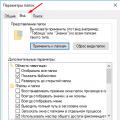 Cum să activați afișarea fișierelor ascunse în Windows Activați afișarea fișierelor ascunse în Windows 7
Cum să activați afișarea fișierelor ascunse în Windows Activați afișarea fișierelor ascunse în Windows 7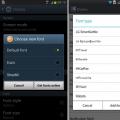 Cum se schimbă fontul pe Android 5
Cum se schimbă fontul pe Android 5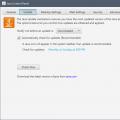 Organizarea și actualizările de securitate Java
Organizarea și actualizările de securitate Java